HOWTO:使用 Hyper-V 管理器将 VHD 转换为 VHDX
Virtual Hard Disk(VHD)是微软的虚拟硬盘文件,其扩展名就是 vhd,在下一个版本的 Windows 中,即 Windows Server “8”!VHD 迎来的新的扩展名 - “VHDX”,但同时“VHD”仍将保留可用,VHD 和 VHDX 之间目前看最大的区别可能就是 VHDX 的容量已经达到 64TB(目前面向公众发布的 Windows Server 8 beta 还仅支持 16TB);并且可从电源故障事件中恢复。其他还有一些底层方面的改进和优化,gOxiA 也没多研究!有关 VHDX 的概要大家可以参考:http://technet.microsoft.com/en-us/library/hh831446.aspx,此外需要注意 VHDX 目前仅支持 Windows 8 和 Windows Server 8 beta,所以如果打算将手里的虚拟机模板都进行转换,还是要深思熟虑一下!
如果最终决定将 VHD 转换为 VHDX,那么步骤很简单,只需要通过新版的 Hyper-V 管理器(Hyper-V 3.0,内置于 Windows 8)执行即可!为此我们将执行如下的操作步骤:
- 首先,打开“Hyper-V 管理器”,在右边的“操作”窗格选择“编辑磁盘”,之后在弹出的“编辑虚拟硬盘向导”界面点击“下一步”;
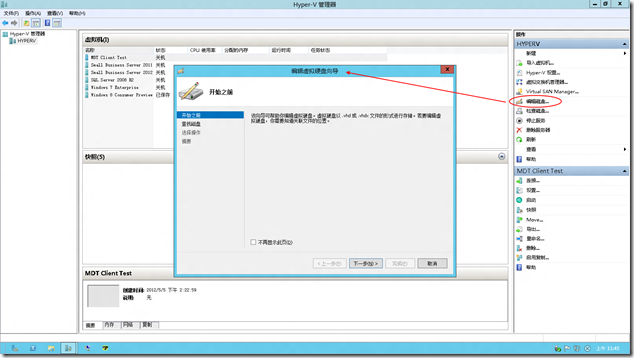
- 选择要转换的 VHD 文件位置,并点击“下一步”;
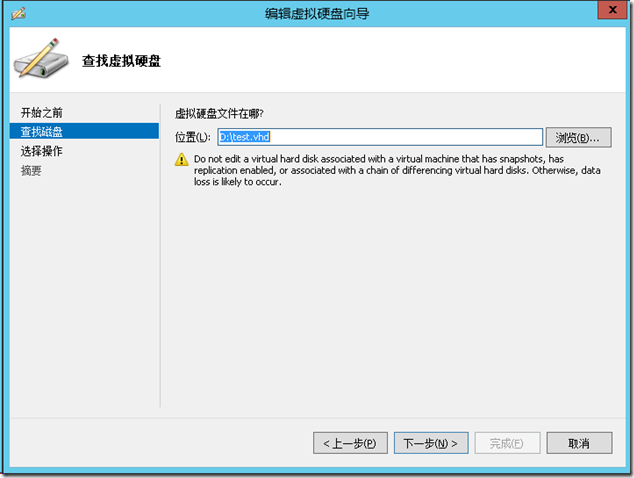
- 在“选择操作”界面中,选择“转换”,并点击“下一步”;
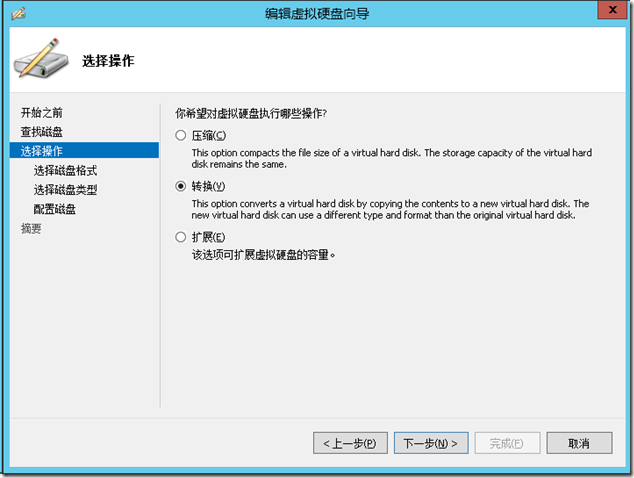
- 在“转换虚拟硬盘”界面中选择“VHDX”,并点击”下一步“;
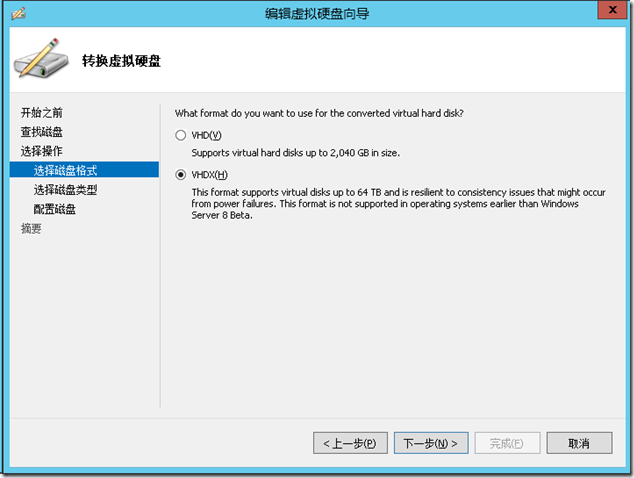
- 虚拟磁盘类型中根据需要选择转换为“固定大小”或“动态扩展”类型,通常为了减少对物理磁盘空间的占用,都会选择“动态扩展”的类型,并点击“下一步”;
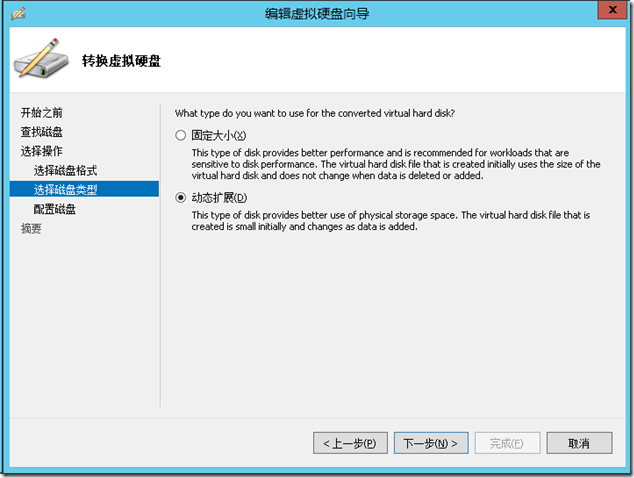
- 最后,选择 VHDX 文件的保存位置,如需进行最后的信息确认可点击“下一步”,否则可直接“完成”。
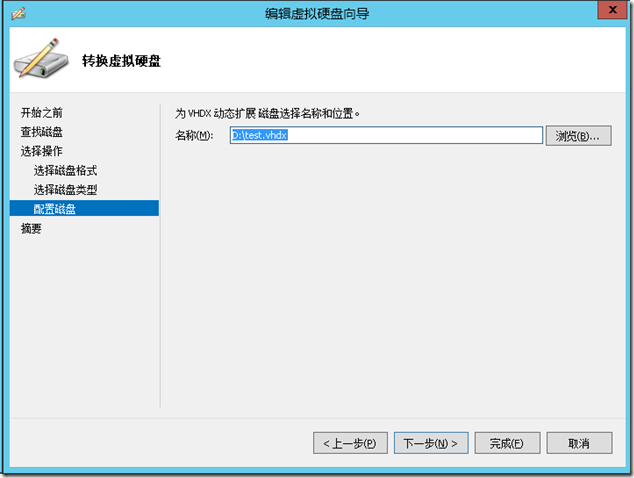
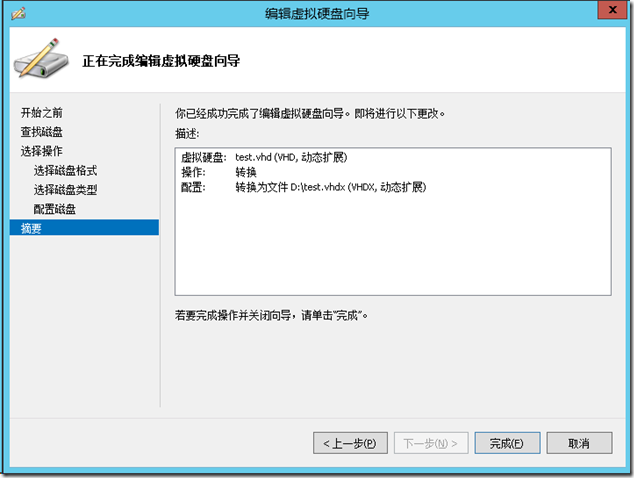
因为这个转换过程是无损的,所以转换后的虚拟硬盘中的数据都得以保存。之后可以重新编辑这个转换后的 VHDX 文件,将其容量扩展,即可超出 VHD 的 2TB 限制。



























